使用CAD工作时,我们有时会遇到一些突发情况导致还没来得及保存的文件异常关闭,这时该怎么恢复文件呢?本期小编就教大家找回未保存的文件,有需要的小伙伴可以参考一下。
1.打开中望CAD,在上方菜单栏找到【工具】。

2.在弹出的菜单最下方找到并点击【选项】。
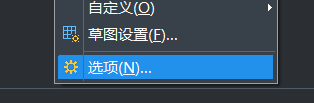
3.在弹出的选项窗口中点击【文件】,找到“自动保存文件位置”,点击查看,根据此地址可以查看CAD自动保存文件的位置,选择需要恢复的文件,把文件拓展名改为“dwg”,再打开即可恢复文件。
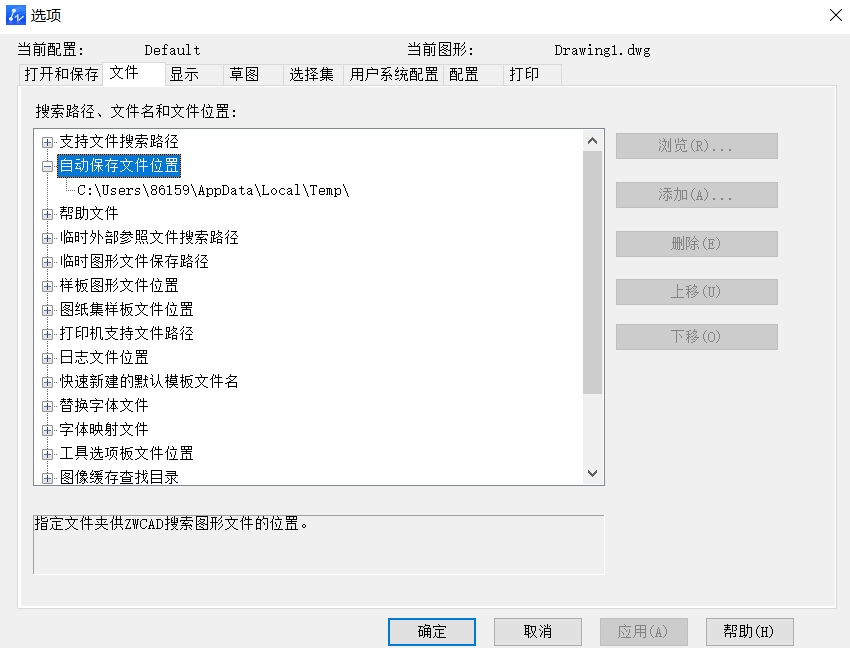
以上就是在CAD恢复异常关闭文件的操作方法,大家掌握了吗?不用担心文件没保存啦。更多CAD资讯敬请关注中望CAD官网和公众号,小编将持续更新推送,带大家学习更多实用技巧。
推荐阅读:CAD软件
推荐阅读:国产CAD
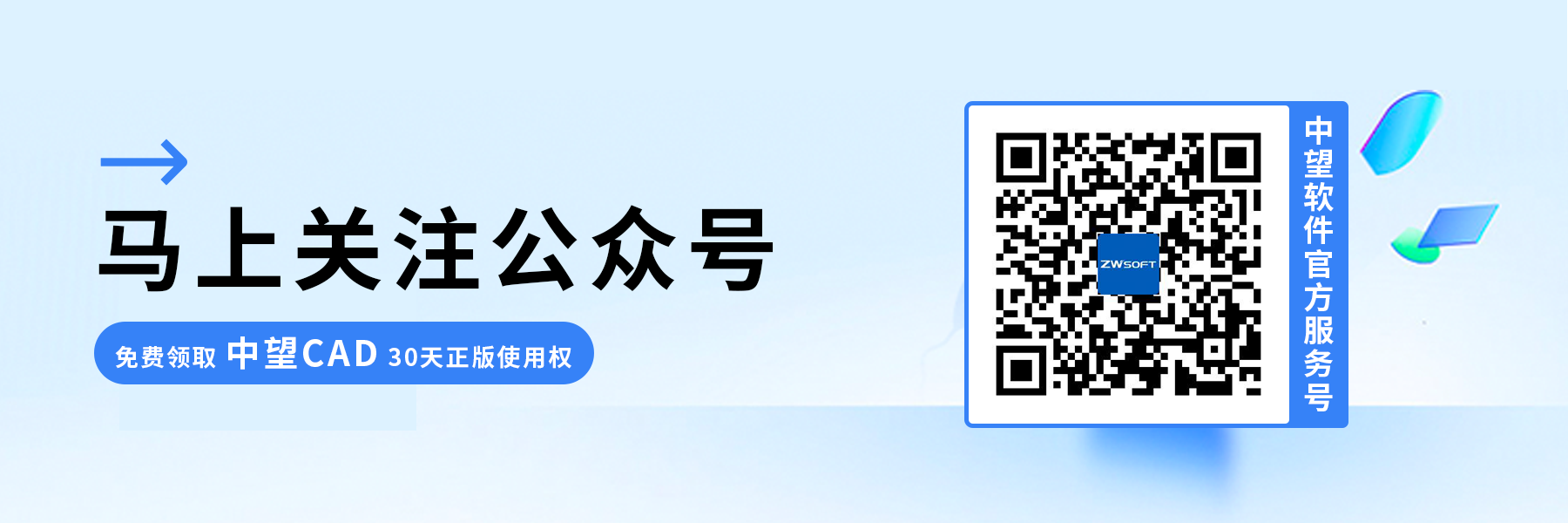
·定档6.27!中望2024年度产品发布会将在广州举行,诚邀预约观看直播2024-06-17
·中望软件“出海”20年:代表中国工软征战世界2024-04-30
·2024中望教育渠道合作伙伴大会成功举办,开启工软人才培养新征程2024-03-29
·中望将亮相2024汉诺威工业博览会,让世界看见中国工业2024-03-21
·中望携手鸿蒙生态,共创国产工业软件生态新格局2024-03-21
·中国厂商第一!IDC权威发布:中望软件领跑国产CAD软件市场2024-03-20
·荣耀封顶!中望软件总部大厦即将载梦启航2024-02-02
·加码安全:中望信创引领自然资源行业技术创新与方案升级2024-01-03
·玩趣3D:如何应用中望3D,快速设计基站天线传动螺杆?2022-02-10
·趣玩3D:使用中望3D设计车顶帐篷,为户外休闲增添新装备2021-11-25
·现代与历史的碰撞:阿根廷学生应用中望3D,技术重现达·芬奇“飞碟”坦克原型2021-09-26
·我的珠宝人生:西班牙设计师用中望3D设计华美珠宝2021-09-26
·9个小妙招,切换至中望CAD竟可以如此顺畅快速 2021-09-06
·原来插头是这样设计的,看完你学会了吗?2021-09-06
·玩趣3D:如何使用中望3D设计光学反光碗2021-09-01
·玩趣3D:如何巧用中望3D 2022新功能,设计专属相机?2021-08-10
·CAD中怎么画一个大圆与多个小圆相切2018-10-25
·CAD如何打开阵列对话框?2022-05-13
·CAD如何填充多边形?2022-03-30
·CAD图纸中的“A向视图”是什么意思2018-08-01
·CAD怎么简单地移动图形2018-03-21
·CAD无法Ctrl+ C、Ctrl+ V2016-01-25
·CAD如何使用图形搜索定位2023-03-27
·CAD建模凸形传动轴2022-09-29














